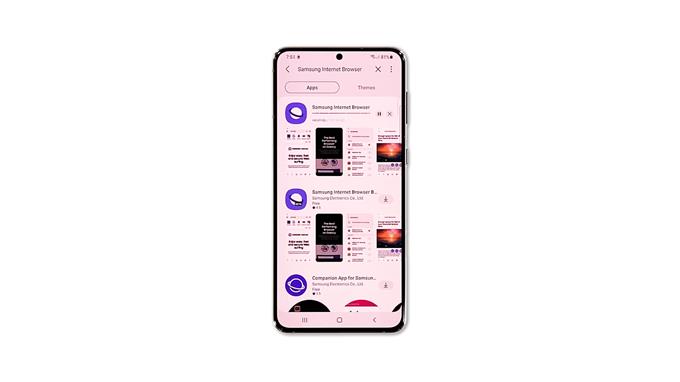이 게시물에서는 업데이트 후 Galaxy S21에서 인터넷이 계속 중단되는 경우 수행 할 작업을 보여줍니다. 삼성의 앱 중 하나이기 때문에 인터넷 브라우저는 제대로 작동하지만 일부 사용자는 문제가있는 것 같습니다. 자세한 내용은 계속 읽으십시오.
인터넷 앱은 삼성의 기본 브라우저입니다. 꽤 안정적이지만 작동을 멈추거나 충돌하는 경우가 있습니다. 문제를 해결할 의향이 없다면 Chrome 또는 Firefox와 같은보다 안정적인 브라우저를 사용하는 것이 좋습니다. 그러나 문제를 해결하려면 다음을 수행해야합니다.
첫 번째 해결 방법 : 휴대 전화 강제 재시작

가장 먼저해야 할 일은 휴대 전화를 강제로 다시 시작하여 메모리를 새로 고치는 것입니다. 또한 모든 앱과 서비스를 다시로드하며 이와 같은 문제의 경우 이러한 솔루션이 매우 효과적인 것으로 입증되었습니다. 방법은 다음과 같습니다.
- 볼륨 작게 버튼과 전원 키를 8 초 동안 길게 누릅니다. 그러면 전화기가 종료되고 전원이 다시 켜집니다.
- 로고가 표시되면 두 키를 모두 놓고 재부팅이 완료 될 때까지 기다립니다.
다시 시작한 후 인터넷을 열고 문제가 해결되었는지 확인하십시오.
두 번째 솔루션 : 인터넷 앱의 캐시 및 데이터 지우기

강제 재시작으로 문제가 해결되지 않으면 앱 자체를 재설정해야합니다. 인터넷 앱을 재설정하려면 캐시와 데이터를 지우면됩니다. 이렇게하면 손상되었을 수있는 캐시 및 데이터 파일이 삭제되고 새 파일로 교체됩니다. 방법은 다음과 같습니다.
- 앱 서랍을 열고 인터넷을 찾으십시오.
- 옵션 메뉴가 표시 될 때까지 아이콘을 길게 누릅니다.
- 앱 정보 아이콘을 탭하여 설정을 엽니 다.
- 저장소를 찾아서 누릅니다.
- 캐시 지우기를 탭합니다.
- 데이터 지우기를 누르고 확인을 눌러 확인합니다.
캐시와 데이터를 지운 후 실행하여 문제가 해결되었는지 확인합니다.
세 번째 해결 방법 : 인터넷을 제거하고 다시 설치합니다.

대부분의 경우 앱을 재설정하면이 문제가 해결됩니다. 그러나 두 번째 해결 방법을 수행 한 후에도 앱이 계속 충돌하면 휴대폰에서 완전히 제거하고 새 복사본을 다시 설치해야합니다. 방법은 다음과 같습니다.
- 앱 서랍을 열고 인터넷이있는 화면으로 이동합니다.
- 옵션 메뉴가 표시 될 때까지 아이콘을 길게 누릅니다.
- 제거를 누르고 확인을 눌러 확인합니다.
- 앱이 성공적으로 제거되면 Galaxy Store를 시작하십시오.
- Samsung Internet Browser를 검색합니다.
- 다운로드 아이콘을 누르고 앱이 성공적으로 설치 될 때까지 기다립니다.
설치 후 문제는 이미 수정되어 있어야합니다.
이 문제 해결 가이드가 도움이되기를 바랍니다.
YouTube 채널을 구독하여 지원해주세요. 읽어 주셔서 감사합니다!